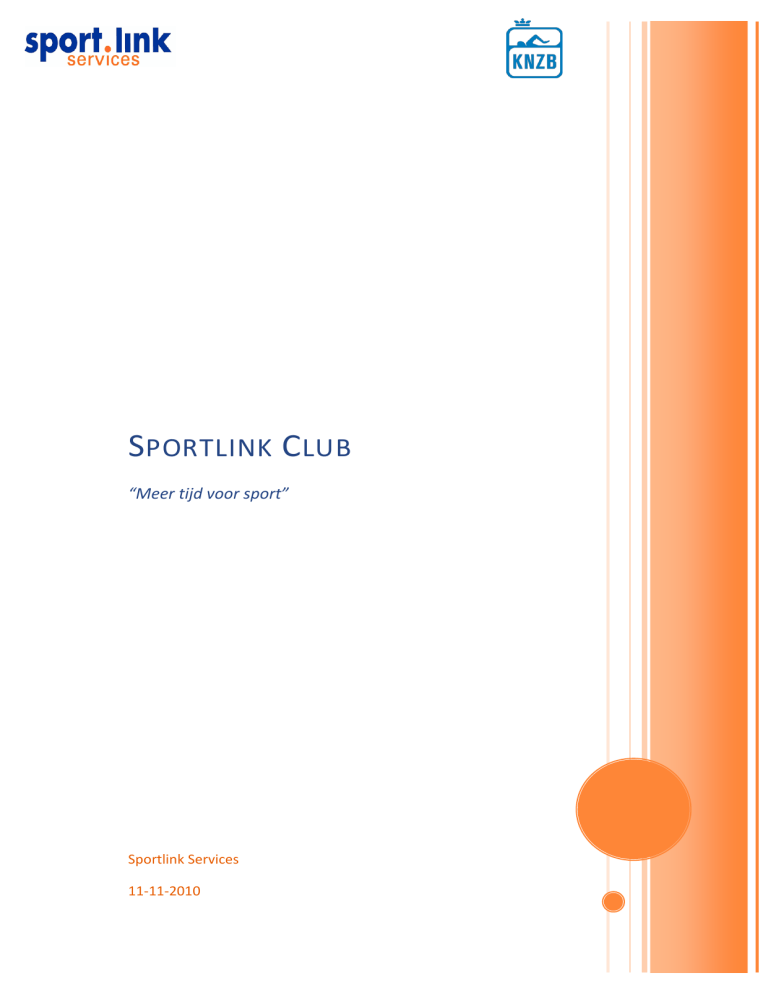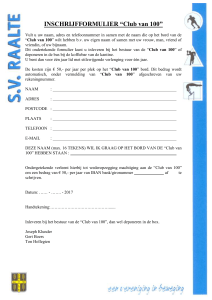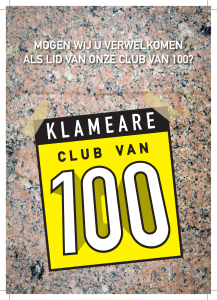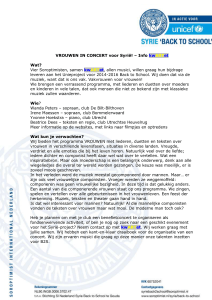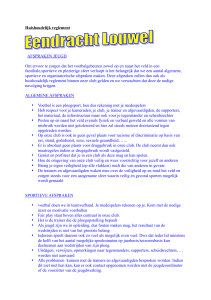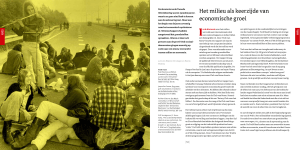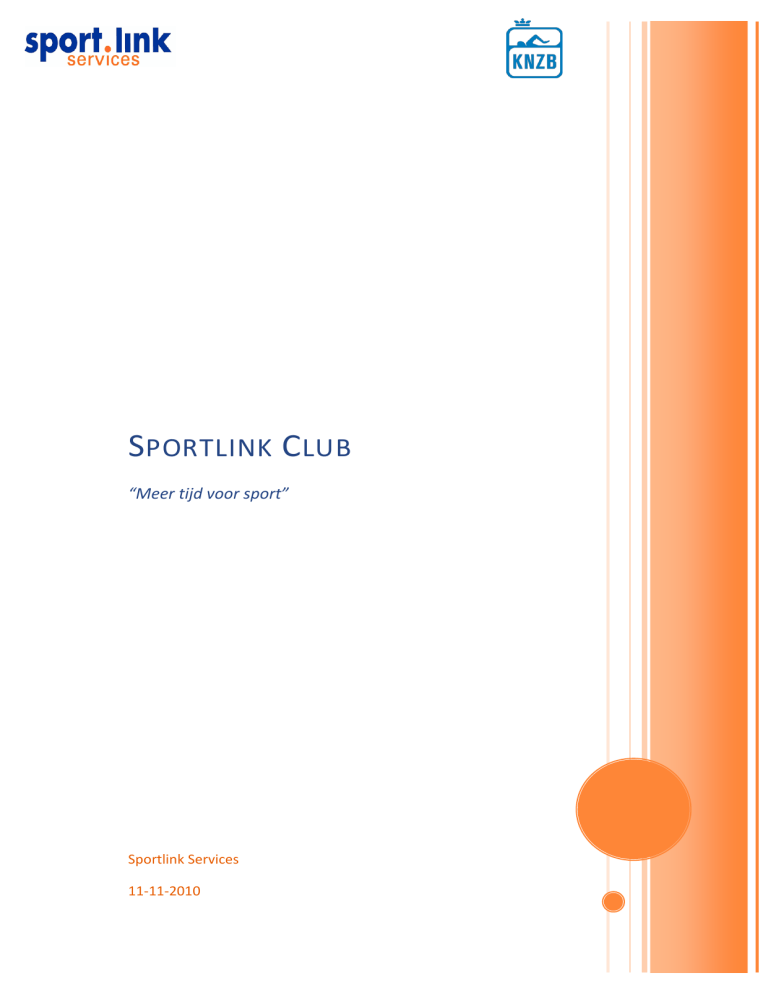
S PORTLINK C LUB
“Meer tijd voor sport”
Sportlink Services
11-11-2010
INHOUDSOPGAVE
1.
Inleiding ..................................................................................................................................... 3
2.
Installatie Sportlink Club ............................................................................................................ 4
2.1 Java installeren ......................................................................................................................... 4
2.2 Sportlink Installeren .................................................................................................................. 8
2.3 Onderhouden Gebruikersgegevens ........................................................................................ 11
2.3.1 Toevoegen gebruikers Sportlink Club .............................................................................. 11
2.3.2 Wachtwoord Sportlink Club wijzigen ............................................................................... 14
3.
nieuwe leden ............................................................................................................................ 16
4.
Oud leden ................................................................................................................................. 18
4.1 Oud ledenlijst opvragen .......................................................................................................... 18
4.2 Oud leden terugzetten naar actief lid ..................................................................................... 18
4.3 Oud leden verwijderen ........................................................................................................... 18
5.
Ereleden .................................................................................................................................... 19
6.
Op- en afvoer leden met meerder spelactiviteiten .................................................................. 20
6.1 Een spelactiviteit aanmaken (invoeren) ................................................................................. 20
6.2
7.
Een spelactiviteit verwijderen (afvoeren) ........................................................................... 20
Uitwisselen persoonsgegevens met de bond ........................................................................... 17
7.1 Start uitwisselen ..................................................................................................................... 18
7.2 Tabbladen uitwisselings Scherm ............................................................................................. 19
8.
aanvragen Startvergunning, Waterpolokaart, Dagstartvergunning ......................................... 20
8.1 Leden met een Startvergunning overschrijven naar uw vereniging ....................................... 21
8.2 Startvergunning afmelden ...................................................................................................... 21
8.3 Waterpolokaart verlengen...................................................................................................... 22
8.4 Duplicaat waterpolokaart ....................................................................................................... 22
1
9.
10.
Startgemeenschappen .............................................................................................................. 23
Online Helpdesk .................................................................................................................. 25
2
1. INLEIDING
Sportlink en de KNZB hebben alle meest gestelde vragen van de KNZB verenigingen verzameld en
staan in dit cursusboek beschreven.
Alle punten komen tijdens de workshop aan bod, maar op deze manier kunt u specifieke zaken
nogmaals teruglezen.
Mocht u tijdens het gebruik van Sportlink Club tegen vragen aanlopen die niet in het cursusboek
beschreven staan, dan verwijzen wij u graag door naar www.sportlink.com . Hier kunt u de
algemene handleiding van Sportlink Club downloaden. De handleiding leidt u stap voor stap door de
applicatie.
Wij hopen dat tijdens de Workshop uw openstaande vragen beantwoord worden.
Mocht u naar aanleiding van de workshop nog vragen of opmerkingen hebben m.b.t. de workshop of
het cursusboek dan kunt u deze doorsturen naar [email protected] .
Vriendelijke Groeten,
Het Sportlink Team
3
2. INSTALLATIE SPORTLINK CLUB
2.1 JAVA INSTALLEREN
De applicatie van Sportlink is ontwikkeld op basis van veel gebruikte standaarden, namelijk Java en
Java Webstart voor het automatisch installeren van nieuwe versies. Alvorens er gewerkt kan worden
met de Sportlink applicaties dienen Java en Java Webstart te worden geïnstalleerd.
Om Java te installeren neemt u de volgende stappen:
1.
Ga naar www.java.com
2.
Klik op ‘Gratis Java-download
Het volgende scherm zal verschijnen
3.
Klik hier op de "Gratis java-download" knop om Java te gaan downloaden
4
Het volgende scherm verschijnt.
4.
Klik nogmaals op “Gratis Java-download”
5
Het volgende scherm verschijnt.
5.
Klik hier op Uitvoeren
Het volgende scherm zal vervolgens getoond worden.
6
6.
Kies in het onderstaande scherm "Install" om Java te installeren.
Java zal vervolgens geïnstalleerd worden.
Na het succesvol downloaden van Java kan Sportlink Club gedownload worden.
7
2.2 SPORTLINK INSTALLEREN
Wanneer u Java op uw computer succesvol heeft gedownload (Paragraaf 2.1) moet u vervolgens
Sportlink Club downloaden.
Hiervoor neemt u de volgende stappen:
1.
Ga naar www.sportlink-club.nl
2.
Kies voor het menu item ‘Downloads’
Het volgende scherm verschijnt.
3.
Kies voor Sportlink Club Download van de bond die op u van toepassing is
8
Na het aanklikken van de download link zal Sportlink Club gedownload worden vanaf onze website.
Het kan voorkomen dat u bij het opstarten de volgende melding verschijnt:
4.
Plaats in dat geval hier het vinkje bij 'Always trust content from this Publisher'
5.
Klik op de knop 'Run' om
9
Vervolgens zal Java gestart worden om Sportlink Club te kunnen weergeven.
Het inlogscherm verschijnt
6.
Vul de clubcode, gebruikersnaam en het wachtwoord in, verkrijgbaar via Sportlink of van
de persoon binnen uw vereniging met de beheerdersrol van Sportlink Club
7.
Klik op 'Login'
Het vinkje ‘Onthouden’ zorgt er voor dat de clubcode en de gebruikersnaam worden opgeslagen op
de computer waarop u nu werkt. Als u de volgende keer inlogt, hoeft alleen het wachtwoord
ingevoerd te worden.
10
2.3 ONDERHOUDEN GEBRUIKERSGEGEVENS
Gebruikersgegevens kunt u onderhouden onder:.
1.
Kies voor Vereniging
2.
En vervolgens Onderhoud
2.3.1 TOEVOEGEN GEBRUIKERS SPORTLINK CLUB
Hier kunnen de verschillende gebruikersprofielen worden ingesteld, waarmee de toegangsrechten
tot bepaalde modules kan worden bepaald. Allereerst behandelen we de gebruikers die van de
Sportlink Club applicatie gebruik kunnen of willen maken.
1.
Kies voor Vereniging
2.
En vervolgens Onderhoud
3.
Klik op Gebruikersbeheer
11
Onderstaand scherm verschijnt.
Wilt u een nieuwe gebruiker toevoegen dan neemt u de volgende stappen:
4.
Klik op
te
Het volgende scherm verschijnt:
5.
Vul in het eerste veld de gebruikersnaam in
6.
Vervolgens het juiste e-mail adres van de nieuwe gebruiker
7.
Kies een wachtwoord voor de nieuwe gebruiker
8.
En daarna nogmaals het wachtwoord ter verificatie
9.
Tot slot klikt u op
De nieuwe gebruiker is aangemaakt en komt nu terug in uw gebruikersoverzicht.
12
10. Dubbelklik vervolgens op de gebruikersnaam van de nieuwe gebruiker
Onderstaand menu item komt naar voren.
In bovenstaand scherm kunt u de autorisatierollen toewijzen een de nieuwe gebruiker. De
verschillende autorisatierollen zijn uitgewerkt in “Bijlage I Rechten per Autorisatierol” van deze
handleiding.
11. Zet de vinkjes bij de authorisatierolllen die de nieuwe gebruiker moet krijgen
12. Klik op
13. Klik tot slot op
13
Let op: Wilt u dat een gebruiker alleen ‘leesrechten’ krijgt. Vinkt u dan geen module aan in het
onderstaande schema. Op deze manier kan de gebruiker alleen de ledenadministratie inzien, maar deze
niet muteren.
2.3.2 WACHTWOORD SPORTLINK CLUB WIJZIGEN
1.
Kies voor Vereniging
2.
En vervolgens Onderhoud
3.
Klik op Gebruikersbeheer
Onderstaand scherm verschijnt.
14
4.
Dubbelklik op de naam van de person, waarvan u het wachtwoord wilt wijzigen
Onderstaand scherm komt naar voren.
5.
Vul het veld ‘Nieuw Wachtwoord’ in
6.
Vul het nieuwe wachtwoord nogmaals in, in het veld ‘Nieuw wachtwoord (nogmaals)’
7.
En klik op
Let op: Alleen de Beheerder van Sportlink Club binnen uw vereniging is geautoriseerd om het
wachtwoord van een gebruiker te wijzigen!
15
3. NIEUWE LEDEN
Als er één of meer nieuwe personen toegevoegd moeten worden aan het bestand, kan het
invoerscherm hiervoor op drie manieren worden geopend:
1.
Klik op
In alle gevallen wordt eerst het volgende scherm getoond:
2.
Kies voor Bondslid, Verenigingslid of een Relatie toe te voegen
3.
Klik daarna op
16
Het toevoegen van een bondslid is de meest uitgebreide vorm, er moeten een maximum
hoeveelheid gegevens worden ingevoerd. Dit betreft de invoer van de gegevens voor de volgende
tabbladen:
4.
5.
6.
7.
8.
9.
10.
Tabbald Persoon
Tablad Sport
Tabblad Financieel
Tabblad Diploma’s & Passen
Tabblad Organisaties
Tabblad Vrijwilliger
Tabblad Notities
Zie ook onderstaande scherm. Voor een uitgebreide beschrijving van deze tabbladen, verzoeken
wij om de Handleiding Sportlink Club te downloaden:
1.
Ga naar www.sportlink.com
2.
Klik op Downloads
3.
Kies voor Handleidingen
4.
Kies voor Handleiding Sportlink Club
Paragraaf 6.2 Persoonsgegevens invoeren vanaf blz. 53 beschrijft precies welke u stappen u moet
nemen om een nieuw persoon in te voeren.
17
4. OUD LEDEN
4.1 OUD LEDENLIJST OPVRAGEN
Door middel van het opvragen van een oud ledenlijst krijgt u een overzicht van al uw oud leden
binnen uw vereniging.
Een ledenlijst van oud leden kunt u op eenvoudige wijze opvragen binnen Sportlink Club.
1.
Open het zoekscherm in Sportlink Club
2.
Vink in het zoekscherm het item ‘oud’ aan
3.
Klik vervolgens op
De lijst met alle oud leden binnen uw vereniging word weergegeven.
4.2 OUD LEDEN TERUGZETTEN NAAR ACTIEF LID
Onder actief lid verstaan we in Sportlink Club over het algemeen een Bondslid.
Wilt u een oud lid terugzetten naar een actief lid. Dan neemt u onderstaande stappen:
1.
Zoek via het zoekscherm de relatie op die de status oud lid heeft
2.
Open het detailscherm door dubbel te klikken
3.
Klik op
4.
Kies vervolgens voor
Het Oud lid is nu omgezet naar een actief lid.
4.3 OUD LEDEN VERWIJDEREN
Wanneer u oud leden wilt verwijderen in Sportlink Club dan kunt u dit doen door:
1.
Zoek via het zoekscherm de relatie op die de status oud lid heeft
2.
Open het detailscherm
3.
Klik op
18
5. ERELEDEN
In het tabblad Rollen (op persoonsniveau) kan worden aangegeven welke functies het lid gaat
vervullen. Één van de functieopties is Ereleden. Om de functie ‘Erelid van de vereniging’ te kunnen
toekennen aan een lid dient deze als Bondslid geregistreerd te zijn.
Wanneer u de functie Erelid dient toe te kennen aan een lid volgt u onderstaande stappen:
1.
Zoek via het zoekscherm het betreffende lid op
2.
Open het detailscherm van het betreffende lid
3.
Klik op het tabblad ‘Rollen’
4.
Klik in het segment ‘Functies’ op het
5.
Kies voor de rol ‘Erelid van de vereniging’
6.
Vervolgens klikt u op
Na uitwisseling van de lidgegevens met de Bond, is de functie erelid ook bekend bij de Bond.
Let op: De ingangsdatum van de Bondsfunctie is altijd gelijk aan de datum van aanmaken. Alleen
de Bond kan deze datum aanpassen.
Let op: Na het aanmaken van een Bondsfunctie deze eerst uitwisselen voordat andere functies
kunnen worden toegekend aan dezelfde persoon.
19
6.
OP- EN AFVOER LEDEN MET MEERDER SPELACTIVITEITEN
In Sportlink wordt bij elke vereniging een of meer spelactiviteiten gedefinieerd, zodat de leden van
een vereniging actief kunnen worden in of meer van deze activiteiten. De beoefende spelactiviteiten
worden geregistreerd bij de persoon, gekoppeld aan het betreffende verenigingslidmaatschap.
De KNZB heeft onderstaande spelactiviteiten gedefinieerd voor Sportlink Club:
Zwemmen
Waterpolo
Synchroonzwemmen
Schoonspringen
Open Water Zwemmen
Gehandicaptensport
Masters
Elementair Zwemmen
Recreatieve Leden
Triatlon
In het ‘Tabblad Sport’ van het specifieke lid heeft u de mogelijkheid om een of meerdere
spelactiviteiten aan te maken (invoeren) bij een lid of een spelactiviteit verwijderen (afvoer).
6.1 EEN SPELACTIVITEIT AANMAKEN (INVOEREN)
1.
Zoek via het zoekscherm het betreffende lid op
2.
Open het detailscherm van het betreffende lid, door dubbel te klikken op de regel
3.
Ga naar het ‘Tabblad Sport’ in het detailscherm
4.
Klik op
in het segment ‘Spelactiviteit’
Vervolgens verschijnt het scherm ‘Toevoegen Spelactiviteit’
5.
Selecteer een rij uit de beschikbare Spelactiviteiten en klik vervolgens op
Nu wordt de gekozen spelactiviteit toegevoegd. Eventueel kunnen er daarna op dezelfde manier, 1
voor 1 nog meer Spelactiviteiten worden gekozen.
6.2 EEN SPELACTIVITEIT VERWIJDEREN (AFVOEREN)
1.
Zoek via het zoekscherm het betreffende lid op
2.
Open het detailscherm van het betreffende lid, door dubbel te klikken op de regel
3.
Ga naar het ‘Tabblad Sport’ in het detailscherm
4.
Selecteer de betreffende ‘Spelactiviteit’
5.
En klik vervolgens op
20
7. UITWISSELEN PERSOONSGEGEVENS MET DE BOND
Als vereniging kunt u de nieuwe en gewijzigde gegevens van een bondslid met de bond uitwisselen.
Dit geldt ook andersom: als de bond wijzigen doorvoert, worden de nieuwe gegevens van een lid
uitgewisseld met de vereniging. Het initiatief voor de uitwisseling van de gegevens ligt altijd bij de
vereniging.
Let op: Indien een persoon lid is bij de meerdere verenigingen zullen (NAW) wijzigingen die door
de ene vereniging zijn gemaakt ook via het uitwisselingsmechanisme bij de andere vereniging
terecht komen.
Om u een duidelijk beeld te geven welke gegevens wel en niet met de KNZB worden uitgewisseld
hebben wij dit onderstaand per tabblad aangegeven.
Naam Tabblad
Tabblad persoon
Tabblad Sport
Tabblad Rollen
Wel Uitgewisseld
Alle gegevens op dit
tabblad met uitzondering
van de aangegeven zaken
in de kolom hiernaast.
Alle lidmaatschappen
Bondssporten
Bondsteams
Bondsfuncties
Trainersfuncties benoemd
door de bond
Nieuwe verenigingstrainers
Tabblad Financieel
Tabblad diploma’s en
passen
Bondsdiploma’s
Passen uit de
bondsapplicatie
Tabblad Organisaties
Tabblad Vrijwilliger
Tabblad Notities
Niet Uitgewisseld
Lid sinds
Bankrekeninggegevens
Tweede e-mail adres
Verenigingssporten
Lokale Teams
Lokale deelnemers van
bondsteams
Verenigingsfuncties
Zelfaangemaakte trainers
Commissies
Niets van dit tabblad wordt
uitgewisseld
Diploma’s aangemaakt door
vereniging
Niets van dit tabblad wordt
uitgewisseld
Niets van dit tabblad wordt
uitgewisseld
Niets van dit tabblad wordt
uitgewisseld
17
7.1 START UITWISSELEN
De uitwisselingsfunctie kan op twee manieren gestart worden:
1.
Via het menu-item ‘Personen’ en vervolgens kiest u voor ‘Gegevens uitwisselen’
2.
Via de keuzeknop
Het volgende scherm ‘Uitwisselen ledengegevens’
3.
Klik op de knop
De uitwisseling wordt gestart.
Het verloop hiervan kan worden gevolgd door middel van de ‘voortgangsbalk’. Zodra deze op 100%
staat is de uitwisseling gereed.
18
7.2 TABBLADEN UITWISSELINGS SCHERM
Het scherm ‘Uitwisselen ledengegevens’ kent verschillende tabbladen. Onderstaand vindt u de
nadere toelichting op de verschillende tabbladen.
Naam Tabblad
Tabblad Samenvatting
Tabblad Activiteiten
Tabblad Externe Mutaties
Tabblad Externe Afmeldingen
Tabblad Geparkeerde Leden
Wel Uitgewisseld
Aan de linker kant staat per tabblad het aantal wijzigingen
dat wordt doorgestuurd.
Aan de rechterkant kunt u zien wat er vanuit bondszijde mee
is gedaan. (geaccepteerd, geparkeerd, afgewezen)
Hier vindt u de reden van de afgewezen Spelactiviteiten door
de bond.
Als de bond een mutatie heeft uitgevoerd, zal deze mutaties
binnenkomen als Externe mutaties. In dit tabblad is te zien
bij welke leden een dergelijke mutatie heeft plaatsgevonden.
Leden die door de bond worden afgemeld, worden getoond
in het tabblad Externe afmeldingen. Deze leden zijn bij oud
leden te vinden. U kunt oud leden opzoeken via het
zoekscherm bij status.
Hier vindt u een overzicht van de geparkeerde leden. De
uitwisseling heeft om een bepaalde reden niet kunnen
plaatsvinden of is niet geaccepteerd. In dit overzicht wordt
aangegeven waarom het lid geparkeerd is en welke actie de
bond heeft genomen.
Ook als geparkeerde leden zijn verwerkt door de bond, is in
het overzicht te zien welke leden zijn geaccepteerd en welke
en welke zijn afgewezen
Voor het herkennen van de verschillende statussen: Geaccepteerd, Geparkeerd en Afgewezen van
ledenmutaties geeft Sportlink Club ook verschillende kleuren aan in het hoofdscherm.
Roze =
Een nieuw aangemaakt lid dat nog niet met de bond is gesynchroniseerd
Groen =
Een lokaal gewijzigd lid dat nog niet met de bond is gesynchroniseerd
Rood =
Een lid dat is afgewezen
Grijs =
Een geparkeerd lid, een oud- lid of een lid met de status 'Af te melden'
19
8. AANVRAGEN STARTVERGUNNING, WATERPOLOKAART,
DAGSTARTVERGUNNING
Om uit te kunnen komen in zwemwedstrijden moet het lid over een startvergunning beschikken. Een
eenmaal aangevraagde startvergunning wordt elk jaar automatische verlengd en per kalenderjaar
berekend.
Een startvergunning kunt u in Sportlink Club aanvragen indien het lid een spelactiviteit van de
volgende spelactiviteiten heeft:
Zwemmen
Waterpolo
Synchroonzwemmen
Schoonspringen
Dit zijn de spelactiviteiten welke bekend zijn bij de bond en tevens beschikbaar zijn in Sportlink
Club.
Indien een Startvergunning of een Waterpolokaart wilt aanvragen neemt u de volgende stappen:
1.
Open het detailscherm van het betreffende lid
2.
Klik op het tabblad Diploma’s en Passen
3.
U drukt op het groene plusje
4.
Kies in het pop-up scherm voor Daglicentie of Startvergunning
5.
Kies voor het type sport Zwemmen, Waterpolo
6.
Voeg eventueel een opmerking toe en druk op
De Startvergunning, Daglicentie of Waterpolokaart is nu toegekend aan het betreffende lid en is
direct bekend bij de KNZB.
Let op: Kiest u voor waterpolo dan wordt in Sportlink Club automatisch een waterpolokaart
aangemaakt. U dient voor de uitgifte van de waterpolokaart nog wel een volledige ingevulde kaart
inclusief pasfoto te versturen naar het bondsbureau.
Let op: Dagstartvergunningen kunnen worden toegekend aan personen van 6 jaar en ouder en de
personen mogen geen geldig startnummer hebben. Tevens moet de wedstrijddatum in de
toekomst liggen.
20
8.1 LEDEN MET EEN STARTVERGUNNING OVERSCHRIJVEN NAAR UW
VERENIGING
Om een lid met een Startvergunning over te schrijven naar uw vereniging dient u:
1.
Het lid in te voeren als nieuw lid (bondslid)
2.
Daarna klikt u op
Omdat het lid al voorkomt in de Database van de KNZB wordt het lid geparkeerd. Binnen 2
werkdagen verwerkt het Bondsbureau de geparkeerde leden.
Nadat het lid is goedgekeurd door de bond, kunt u de spelactiviteit toevoegen bij het lid. En bij
‘Passen’ voegt u de startgunning toe. De startvergunning wordt bij de oude vereniging op
ingetrokken gezet en bij uw vereniging op uitgegeven.
Er wordt automatisch een e-mail gestuurd naar de oude vereniging. Het lidmaatschap bij de oude
vereniging blijft op aangemeld staan. De oude vereniging dient zelf het lidmaatschap afmelden.
Let op: Het menu item ‘Overschrijvingen’ onder ‘Personen’ kunt u NIET hiervoor gebruiken!
8.2 STARTVERGUNNING AFMELDEN
Wanneer een sporter geen lid meer is van de vereniging, moet ook de startvergunning afgemeld
worden. Indien een vereniging een startvergunning niet wenst te verlengen, dan dient dit vóór 31
december op de hier beschreven wijze aan het bondsbureau te worden gemeld. Een afmelding kan
op iedere gewenste datum worden ingezonden en wordt direct verwerkt na uitwisseling met de
bond.
Wilt u een startvergunning intrekken dan neemt u de volgende stappen in Sportlink Club:
1.
Open het detailscherm van het betreffende lid
2.
Klik op het tabblad Diploma’s en Passen
3.
Selecteer de regel van de startvergunning, daglicentie of waterpolokaart die u wilt
verwijderen
4.
Druk op het rode kruisje
5.
De pas krijgt nu de status ingetrokken
21
8.3 WATERPOLOKAART VERLENGEN
Automatisch worden verstreken waterpolokaarten bij een seizoensovergang, wanneer een actieve
waterpolo startvergunning aanwezig is, opnieuw aangemaakt. De status komt op aangevraagd te
staan. Nadat de vereniging de pasfoto en ingevulde waterpolokaart heeft opgestuurd naar het
bondsbureau en deze is verwerkt komt de status op uitgegeven te staan. Als vereniging behoeft u de
waterpolokaarten dus niet zelf te verlengen; dat doet de bond voor u.
8.4 DUPLICAAT WATERPOLOKAART
Let op: Deze functionaliteit alleen gebruiken wanneer de kaart verloren is. Hier zitten kosten
aan verbonden.
Een waterpolokaart duplicaat aanvragen op de onderstaande manier:
1.
Open het detailscherm van het betreffende lid
2.
Klik op het tabblad Diploma’s en Passen
3.
U selecteert de startvergunning/ waterpolokaart en drukt op
.
22
9. STARTGEMEENSCHAPPEN
Startgemeenschappen hebben de beschikking over een eigen Sportlink Club omgeving, waarmee de
ledenadministratie van de startgemeenschap onderhouden dient te worden.
De leden met een startvergunning worden aangemeld en afgemeld door de basisvereniging. Een
startgemeenschap kan in Sportlink Club leden met een startnummer zoeken en importeren. Echter
dit is alleen mogelijk wanneer het lid is aangemeld bij de basisvereniging. Dit kan per persoon door
te zoeken op achternaam, geboortedatum, basisvereniging en speltype.
De startgemeenschap kan in Sportlink Club nieuwe leden zoeken en importeren.
1.
Open Sportlink Club voor de Startgemeenschap
2.
Kies in het menu Personen – Importeren speler
Het Importeren speler scherm wordt geopend.
23
3.
Zoek de persoon door het opgeven van achternaam, geboortedatum, speltype en/of
vereniging.
4.
Selecteer de persoon die u wilt aanmelden bij de startgemeenschap en druk op
De persoon wordt aangemeld bij de startgemeenschap. Zodra u nieuwe personen heeft aangemeld
bij de startgemeenschap dient u te allen tijde de nieuwe gegevens uit te wisselen met de KNZB.
Op ‘tabblad Sport’ in Sportlink Club is voor elk lid zichtbaar bij welke verenigingen en/of
startgemeenschappen de persoon lid is.
Bovendien is dit ook in Sportlink Club Startgemeenschap zichtbaar.
24
10. ONLINE HELPDESK
Indien u vragen, problemen of wensen heeft met betrekking tot Sportlink Club kunt u contact
opnemen met de Online Helpdesk. De Online Helpdesk bereikt u door op de Help- knop in het menu
in Sportlink Club te klikken en vervolgens op Helpdesk te klikken. Er wordt dan een internetpagina
geopend waarop u kunt inloggen in het Online Helpdesk systeem.
Tip: Wachtwoord van Online Helpdesk vergeten? In het inlogscherm van de helpdesk kan onder het
kopje ‘Helpdeskwachtwoord vergeten’ de clubcode worden ingevuld en dan op ‘Nieuw wachtwoord’
klikken. Er wordt dan een nieuw wachtwoord toegestuurd.
Om in te loggen dient gebruik te worden gemaakt van de Clubcode en het wachtwoord die de
vereniging bij de ingebruikname van Sportlink Club heeft ontvangen.
Let op: Online Helpdesk en Sportlink Club staan, technisch gezien, los van elkaar. Aangeraden wordt
om bij de eerste inlog het wachtwoord te veranderen, zodat er voor Sportlink Club en de Online
Helpdesk verschillende wachtwoorden zijn.
25
Na het inloggen, verschijnt het volgende scherm:
Boven in het scherm staat in het rood vermeld dat het wachtwoord nog niet gewijzigd is. U kunt uw
wachtwoord wijzigen door de volgende stappen te nemen:
1.
Kies voor ‘Gegevens bewerken’ links onderin het scherm (zie verenigingsgegevens)
2.
Vul achter ‘Wachtwoord’ het nieuwe wachtwoord
3.
Klik vervolgens op ‘Update’.
Het wachtwoord is gewijzigd, daarna kan worden ingelogd met het nieuwe wachtwoord. Alle
gegevens, afgezien van de clubcode en verenigingsnaam, kunnen op deze manier gewijzigd
worden.
26